Mac에서 배터리 전원을 절약하고 싶다면 이 튜토리얼이 적합합니다! Mac의 에너지 절약 설정은 배터리 전원을 절약하고 Mac을 종료하도록 예약하는 등 다양한 용도로 사용할 수 있습니다.
이 자습서에는 추가 소프트웨어가 필요하지 않지만 Mac OS X Lion이 필요합니다. 이 튜토리얼을 시작하기 전에 Mac에서 OS X 10.7 이상을 실행 중인지 확인하십시오.
에너지 설정
시작하려면 시작 시스템 환경설정. 완전히 실행되면 레이블이 지정된 헤더 아래를 확인하십시오. 하드웨어. 이 헤더는 시스템 환경설정 창의 상단에 있습니다.
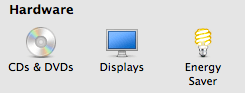
창 중앙을 보면 두 개의 슬라이더가 표시됩니다. "컴퓨터 잠자기" 그리고 "디스플레이 수면". 이 설정은 디스플레이나 시스템이 절전 모드로 전환되기 전에 컴퓨터가 휴면 상태로 있을 수 있는 시간을 결정합니다. 슬라이더를 움직여 이러한 설정을 원하는 대로 구성하십시오.

이 슬라이더 아래에 네 가지 옵션이 표시됩니다. 이 옵션을 읽고 원하는 대로 구성하십시오. 에 있는 확인란을 선택하거나 선택 취소하여 이 작업을 수행할 수 있습니다. 왼쪽 옵션의.
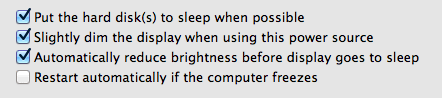
Mac이 하루 중 특정 시간에 종료, 잠자기 또는 재시동되도록 예약하려면 계속 읽으십시오. 레이블이 지정된 버튼을 클릭하여 수행할 수 있습니다. "일정" 오른쪽 하단 모서리에 위치한 시스템 환경설정 창문.
이제 두 개의 확인란이 표시됩니다. Mac을 종료하거나 재부팅하는 등의 시간을 예약하려면 확인란을 선택합니다. 확인란을 선택하면 Mac을 재부팅, 종료 또는 잠자기 상태로 전환할지 여부를 선택할 수 있습니다. 이 옵션의 오른쪽에는 이 작업을 수행할 시간을 입력할 수 있는 텍스트 상자가 있습니다.
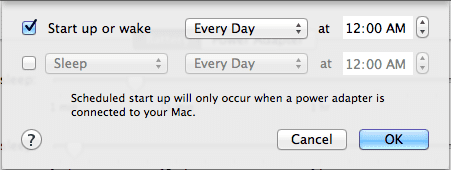
이 Apple Toolbox 튜토리얼을 읽어주셔서 감사합니다. 더 많은 Mac 및 iOS 관련 콘텐츠를 보려면 곧 다시 확인하십시오!

Apple에 A/UX가 일찍 도착했을 때부터 기술에 집착한 Sudz(SK)는 AppleToolBox의 원래 편집 방향을 책임지고 있습니다. 그는 캘리포니아 로스앤젤레스에 기반을 두고 있습니다.
Sudz는 수년에 걸쳐 수십 개의 OS X 및 macOS 개발을 검토하여 macOS의 모든 것을 다루는 것을 전문으로 합니다.
전생에 Sudz는 포춘 100대 기업의 기술 및 비즈니스 혁신 열망을 도왔습니다.